Esempi di ExpressionScript
From LimeSurvey Manual
Struttura
La prima parte dell'articolo descriverà per cosa possono essere utilizzate le espressioni e dove trovare/aggiungere un'espressione. La seconda parte fornisce esempi su come utilizzare Expression.
Categorie di espressioni
LimeSurvey utilizza le espressioni per i seguenti scopi:
Pertinenza
Scopo: Nascondere gruppi di domande/domande
La pertinenza controlla se un gruppo di domande o una domanda viene mostrato o nascosto. Se il risultato dell'Espressione è "vero" (cioè 1), l'elemento verrà mostrato. Altrimenti (se il risultato dell'Espressione è "falso" (cioè 0)), l'elemento sarà nascosto.
| Digita | Mostra/nascondi | Dove trovarlo | Screenshot |
|---|---|---|---|
| Gruppo di domande Rilevanza | Gruppo di domande | Crea/Modifica gruppo di domande -> "Equazione di rilevanza:" | File:Equazione di rilevanza del gruppo screenshot.png |
| Rilevanza della domanda | domanda | Crea/Modifica domanda -> "Equazione di rilevanza:" | File:Schermata equazione rilevanza domanda.png |
| Pertinenza sottodomanda | domanda secondaria | Modifica domande secondarie -> "Equazione rilevanza:" | File:Schermata equazione rilevanza sottodomanda. png |
Convalida
Scopo: convalida input/azioni su domande/sottodomande/risposte
La convalida controlla se l'input del rispondente in una domanda o in un'azione è valido o meno. Se il risultato dell'espressione è "true" (cioè 1), la classe "good" verrà applicata all'elemento e al messaggio di validazione. Altrimenti, se il risultato dell'espressione è "false" (cioè 0)), la classe "error" verrà applicata all'elemento e al messaggio di validazione. Puoi dichiarare uno stile per queste classi nel template.css.
| Digita | Convalida | Dove trovarlo | Screenshot |
|---|---|---|---|
| Convalida domanda | domanda | Crea/Modifica domanda -> "Scheda Logica" - > "Equazione convalida domanda" | File:Equazione convalida domanda.png |
| Convalida sottodomanda | sottodomande | Crea/Modifica domanda -> "Scheda Logica" -> " Equazione di convalida della sottodomanda" | File:Schermata di convalida della sottodomanda.png |
Emissione di testo
Scopo: (fare qualcosa) e scrivere del testo
Un'espressione può essere utilizzata per scrivere del testo. Ad esempio, puoi testare o calcolare qualcosa e specificare l'output in base al risultato del test o del calcolo. Può anche essere utilizzato per inserire il testo della domanda, le risposte, i tipi di domanda, ... di una domanda utilizzata prima dell'utilizzo dell'Espressione. L'output di testo può essere utilizzato ovunque venga visualizzato un testo e può restituire qualsiasi tipo di risultato.
| Caso d'uso | Descrizione |
|---|---|
| Micro sartoria | Regola un testo, ad esempio, scrivi "Mr" o "Mrs" a seconda di una domanda di genere posta in precedenza |
| Calcolo | Calcola un valore e scrivilo, ad es. "Il tuo reddito familiare è xxx" |
| Riferimento | Inserisci un testo da un elemento, ad es. "Ti chiami xxx. Quanti anni hai?" |
Memorizzazione risposte
Scopi: (Fare qualcosa,) (scrivere del testo) e memorizzare qualcosa nel database
Il tipo di domanda Equazione può essere utilizzato per memorizzare qualcosa nel database. Puoi fare qualcosa con un'Espressione, mostrare la domanda Equazione (che è simile a una visualizzazione testo) e memorizzare il risultato dell'Espressione nel database. Memorizza la risposta nella tabella delle risposte. Quindi, il risultato può essere utilizzato all'interno della funzione statistica o può anche essere importato in uno dei formati forniti dalla funzionalità di esportazione di LimeSurvey.
Esempi per espressioni
Inserisci una risposta da una domanda precedente
Utilizzo della domanda di equazione nascosta per compilare automaticamente una risposta
Problema: Immagina di avere due domande Q1 e Q2. Q1 chiede agli intervistati la loro età. Q2 divide gli intervistati in tre gruppi: l'età è inferiore a 20 anni, l'età è 20 anni, l'età è maggiore di 20. Quindi, Q2 dovrebbe utilizzare i valori "1", "2", "3", che corrispondono a le condizioni di cui sopra. Inoltre, non dobbiamo dimenticare di rendere invisibile Q2 (la domanda non verrà visualizzata nel sondaggio, ma i valori verranno visualizzati tramite il "processo in background" all'interno della tabella delle risposte).
Per compilare il database utilizzando la domanda Equazione, digitare:
- Innanzitutto, creare una domanda con il codice Q1 come domanda di input numerico.
- Quindi creare un'altra domanda con il codice Q2 come domanda sull'equazione .
- Nel capitolo "Impostazioni di visualizzazione" di Q2:
- imposta il campo "Nascondi sempre questa domanda" come "On"
- digita nel campo "Equazione" l'espressione:
{if(Q1.NAOK < 20, "1", if(Q1.NAOK > 20, "3", "2"))}
Crea una pagina di riepilogo utilizzando i segnaposto
Questo tutorial mostra come creare una panoramica alla fine del sondaggio, elencando tutte le domande e le risposte tramite segnaposto ExpressionScript. Mostra anche come limitare tale panoramica solo alle domande con risposta.
Il nostro esempio può essere scaricato da qui: Esempio di sondaggio segnaposto sondaggio.
Tipi di domanda utilizzati qui:
1. Domande a scelta singola / domande testuali/numeriche
- Lista (dropdown)
- Lista (radio) [L]
- Si/No [S]
- Testo libero lungo [T ]
- Testo libero breve [S]
- Immissione numerica [N]
- Equazione [*]
2. Domanda con sottodomande
- Testo breve multiplo [Q]
- Scelta multipla [M]
- Array [F]
- Array (Sì/No/Incerto) [C]!N !*Array (10 punti a scelta) [B]
3. Domande con 2 scale
- Array doppia scala [1]
4. Domande con scale X e Y
- Array (Numbers) [:]
5. Maschera domande
- Visualizzazione testo [X]
In questo semplice esempio, la nostra panoramica sarà un semplice elenco con:
- Testo della domanda: Risposta dell'utente
Domande a scelta singola/domande a testo singolo/numeriche
Per tutti questi tipi di domande, Limesurvey memorizzerà un'unica risposta:
- Lista (dropdown)
- Lista (radio)
- Lista con commento
- Scelta 5 punti
- Si/No
- Testo libero breve
- Testo libero lungo!N !*Enorme testo libero
- Immissione numerica
- Equazione
- Data
- Sesso
Supponendo che il codice della domanda della domanda sia q1, possiamo fare riferimento al testo della domanda e alla risposta usando:
- {q1.domanda}: {q1.mostrato}
Esempio:
- Quanti anni hai?: 25
Se vuoi verificare se a questa domanda è stata data una risposta, puoi inserire un'istruzione IF attorno al tuo output:
{if(!è_vuoto(q1),join("- ",q1.domanda,": ",q1.mostrato),"")}
Questo "si traduce" in: SE la domanda con il codice q1 non è vuota, restituisce "- " E il testo della domanda E ": " E il testo della risposta (la funzione join() unisce gli elementi come una nuova stringa; ALTRIMENTI: restituisce niente (" " significa stringa vuota).
Domanda con sottodomande
Per tutti questi tipi di domande LimeSurvey utilizza sottodomande:
- Testo breve multiplo
- Scelta multipla
- Scelta multipla con commenti
- Array
- Array (scelta 5 punti)
- Array (scelta 10 punti)
- Array (Sì /No/Incerto)
- Matrice (Incremento/Uguale/Diminuzione)
- Matrice per colonna
Supponendo che il codice della domanda sia q2 e le domande secondarie siano numerate SQ001, SQ002 (numerazione automatica effettuata da LimeSurvey), possiamo fare riferimento al testo della domanda e alla risposta utilizzando:
- {q2_SQ001.domanda}: {q2_SQ001.mostrato}
- {q2_SQ002.domanda}: {q2_SQ002.mostrato}
Per le domande a scelta multipla ha senso ora mostrare il testo della sottodomanda spuntata ma mostrare una Y per ogni opzione selezionata:
- {q2_SQ001.domanda}: {q2_SQ001}
- {q2_SQ002.domanda}: {q2_SQ002}
...
Si noti che al momento non è possibile visualizzare il testo delle domande con domande secondarie, vedere richiesta di questa funzione.
Esempio 1 (supponendo che il tipo di domanda sia a scelta multipla)
- Conosci queste marche di auto?
--Mercedes: Y
--Audi: n
--Volvo: Y
Se si desidera emettere solo gli elementi selezionati, è possibile inserire un'istruzione IF attorno all'output e verificare il valore della casella di controllo:
{ if( q2_SQ001=="Y", join( "- ", q2_SQ001.domanda, ": ", q2_SQ001.mostrato ), "" ) }
Utilizzare la funzione listifop se si desidera generare un elenco dei soli elementi selezionati, ad esempio: Mercedes, Volvo
{ listifop( 'value', '==', 'Y', 'question', ', ', that.q2.sgqa ) }
Dove that.q2 si espande a tutte le sottodomande di q2. Vedere self, this and that per maggiori dettagli.
Esempio 2 (supponendo che il tipo di domanda sia Array (scelta di 10 punti))
- Si prega di valutare la qualità delle marche automobilistiche di seguito su una scala da 1=pessima a 10=molto buona?
--Mercedes: 7
-- Audi: 9
-- Volvo: 9
Se si desidera produrre solo elementi valutati, è possibile inserire un'istruzione IF attorno all'output e verificare se la domanda secondaria corrente ha ricevuto risposta utilizzando:
{ if( ! is_empty( q3_SQ001 ), join( "- ", q3_SQ001.question, ": ", q3_SQ001.shown ), "" ) }
Utilizzare la funzione listifop se, ad esempio, si desidera produrre solo un elenco degli elementi selezionati maggiore di otto, ad esempio: Audi / Volvo
{ listifop( 'value', '>', 8, 'question', ' / ', that.q3.sgqa ) }
Domanda con due scale
Supponiamo di utilizzare i seguenti codici:
- Codice domanda: q4
- Codici sottodomanda: SQ001, SQ002, ...
- Codici risposta scala 1: A1, A2, ...!N !*Codici di risposta scala 2: B1, B2, ...
Produciamo i risultati per entrambe le scale e le prime due domande secondarie:
- {q4_SQ001_0.domanda}: {q4_SQ001_0.mostrato} / {q4_SQ001_1.mostrato}
- {q4_SQ002_0.domanda}: {q4_SQ002_0.mostrato} / {q4_SQ002_1.mostrato}
Per emettere il testo della sottodomanda, è necessario aggiungere l'ID della scala al segnaposto (sebbene i testi siano gli stessi per entrambe le scale). Quindi invece di {q4_SQ001.question} dobbiamo usare {q4_SQ001_0.question} o {q4_SQ001_1.question}.
Se vuoi esportare/visualizzare i risultati delle sottodomande con almeno una sola risposta, usa questa sintassi per ogni sottodomanda:
{if(count(q4_SQ001_0,q4_SQ001_1)>0,join("- ",q4_SQ001_0.question,": ",q4_SQ001_0.shown," / ",q4_SQ001_1.shown),"")}
Domanda con scale X e Y
Questo vale per tutte le domande sulla matrice che consentono una risposta per ogni cella (non solo per ogni riga come mostrato in precedenza):
- Testi matrice
- Numeri matrice
Codici ipotizzati utilizzati:
- Codice domanda: q5
- Codici sottodomanda: SQ001, SQ002, ...
- Codici risposta: A1, A2, ...
Per fare riferimento al risultato di una determinata sottodomanda da una determinata colonna, è necessario utilizzare QuestionCode . '_'. SubQuestionCode . '_'. RispostaCodice. Esempio di riferimento alla risposta della terza sottodomanda e della seconda colonna: q5_SQ003_A2.
Produciamo i risultati per le colonne 1-3 delle prime due domande secondarie:
- {q5_SQ001_A1.domanda}: {q5_SQ001_A1.mostrato} | {q5_SQ001_A2.mostrato} | {q5_SQ001_A3.mostrato}
- {q5_SQ002_A1.domanda}: {q5_SQ002_A1.mostrato} | {q5_SQ002_A2.mostrato} | {q5_SQ002_A3.mostrato}
Poiché per questi tipi di domande ogni cella (combinazione di assi X e assi Y) equivale a un'opzione di risposta, è necessario eseguire un test per i dati esistenti per ogni cella. Esempio:
{if(!is_empty(q5_SQ001_A1),join("- ",q5_SQ001_A1.question,": ",q5_SQ001_A1.shown),"")}
Nascondi la domanda se la risposta della domanda precedente è vuota
| Scopo | Nascondi la domanda se la risposta della domanda precedente è vuota |
| Tipo | Rilevanza della domanda |
| Esempio | Domanda uno: codice domanda "nome", testo domanda "Come ti chiami?" Domanda due: testo della domanda "{name}, quanti anni hai?" Da fare: nascondere la domanda due se il campo di testo della domanda uno è vuoto |
| Expression | !is_empty(name) |
| Description | is_empty() determina se una variabile è considerato vuoto. IL "!" nega il risultato. Quindi se la variabile non è vuota l'Espressione sarà vera e la domanda sarà mostrata |
| Passaggi | Crea/modifica domanda due Inserisci "!is_empty(nome)" in "Equazione di rilevanza:" |
| File di esempio | Hide_question_if_empty_question_group.zip |
| File:Nascondi domanda se vuoto 1.pngFile:Nascondi domanda se vuoto 2.png | |
Nascondi il gruppo di domande se la risposta della domanda precedente è Sì o No
| Scopo | Nascondi il gruppo di domande se la risposta alla domanda precedente è Sì o No |
| Tipo | Gruppo di domande Rilevanza |
| Esempio | Pagina uno, Gruppo di domande uno, Domanda uno: codice domanda "ANIMALE DOMESTICO", testo domanda "Hai un animale domestico?" -Si No Pagina due, Gruppo di domande due: Titolo "Informazioni sui tuoi animali domestici" Da fare: mostra/nascondi il gruppo di domande due se la risposta alla domanda uno è Sì/No |
| Espressione | ANIMALE DOMESTICO == "S" |
| Descrizione | ANIMALE DOMESTICO è il codice della domanda per la domanda di cui vuoi controllare la risposta. Se non si utilizza un suffisso, EM utilizzerà "Qcode.code". Quindi confronti il codice di risposta della domanda PET con il valore "Y". Se il partecipante risponde "Sì", l'espressione è vera e verrà visualizzato il gruppo di domande "Informazioni sui tuoi animali domestici". |
| Passi | Crea/modifica gruppo di domande due Inserisci "PET == "Y"" in "Equazione di rilevanza:" |
| File di esempio | Nascondi_gruppo_domanda_se_risposta_da_domanda_precedente_è_Sì_o_No. zip |
| File:Nascondi gruppo di domande se la risposta della domanda precedente è Sì o No 1.pngFile:Nascondi domanda gruppo se la risposta alla domanda precedente è Sì o No 2.png | |
Visualizza il valore di un campo di domanda di input a risposta multipla
| Scopo | Visualizza il valore di un campo di domanda di input a risposta multipla |
| Tipo | Riferimento |
| Esempio | Domanda uno : codice domanda "AskChildAge", testo domanda "Quanti anni hanno i tuoi figli?". Codici delle sottodomande -Child1 -Child2 -Child3 - ChildXXX Domanda due: codice della domanda "ReportChildAge" testo della domanda "Informazioni sul tuo primo figlio: - CHILD1 ha 1 ANNI." |
| Expression | {AskChildAge_Child1.question}, {AskChildAge_Child1.value} |
| Descrizione | Si desidera utilizzare il valore di una sottodomanda in una domanda successiva. Puoi accedere al valore della sottodomanda con questo tipo di espressione: QcodeQuestion_QcodeSubquestion.value |
| Steps | Crea/modifica la seconda domanda Inserisci questo testo nella descrizione: "Informazioni sul tuo primo figlio: - {AskChildAge_Child1.question} è {AskChildAge_Child1.value}." |
| File di esempio | Display_value_of_a_multiple_answer_input_question_field. zip |
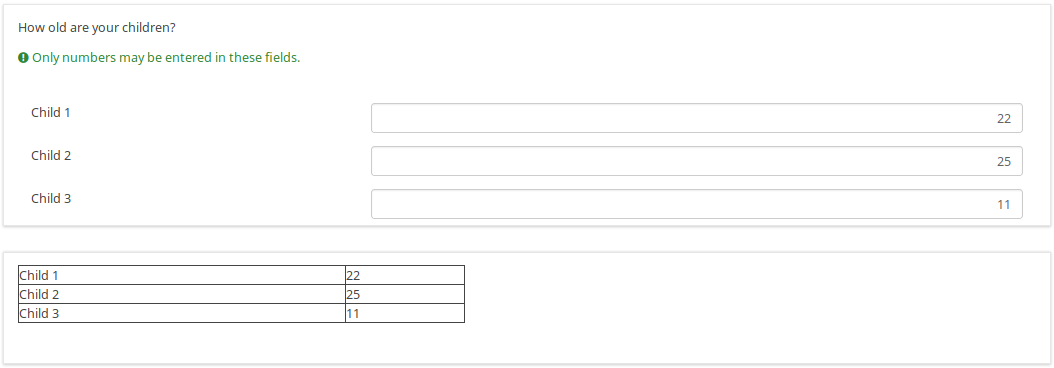
| |
Convalida il numero di caselle spuntate per riga per una domanda "Casella di controllo matrice (numeri)"
| Scopo | Convalidare il numero di caselle spuntate per riga |
| Tipo | Convalida |
| Esempio | Domanda di tipo " Numeri matrice (layout casella di controllo)" |
| Espressione | sum(...) |
| Descrizione | (sum(Test_A_1, Test_A_2, Test_A_3, Test_A_4, Test_A_5) <= X) determina se almeno X caselle di controllo nella riga A sono selezionate. Se vuoi controllare tutte e tre le righe (A, B, C), puoi collegare l'espressione usando "&&": (sum(Test_A_1, Test_A_2, Test_A_3, Test_A_4, Test_A_5) <= X) && (somma(Test_B_1, Test_B_2, Test_B_3, Test_B_4, Test_B_5) <= X) && (sum(Test_C_1, Test_C_2, Test_C_3, Test_C_4, Test_C_5) <= X) |
| Steps | Crea/modifica domanda di tipo "Numeri matrice (layout casella di controllo)". Inserisci l'espressione precedente in "Equazione di convalida della domanda" nelle impostazioni avanzate della domanda (potresti dover modificare i nomi delle variabili!) |
| File di esempio | Convalida numero di ticker di caselle per riga per un Array (Numbers) Checkbox.lss |
| File:Convalida il numero di ticker di caselle per riga per un Array ( Numbers) Casella di controllo 05.pngFile:Convalida il numero di caselle ticker per riga per una casella di controllo Array (Numbers) 1.png | |
Calcola la differenza tra due date
| Scopo | Calcola la differenza tra due date |
| Tipo | Rilevanza / Equazione tipo di domanda / Convalida |
| Esempio | Domanda uno (data/ora, codice: DOB): Qual è la tua data di nascita? Domanda due (data/ora, codice: datetoday): qual è la data di oggi? Domanda tre (piatto): hai XXXX giorni. Da fare: calcola e visualizza il numero di giorni tra la data indicata nella domanda 1 e la domanda 2. |
| Expression | {(strtotime(datetoday)-strtotime(DOB))/60/60 /24} |
| Descrizione | strtotime calcola il numero di secondi tra il 1 gennaio 1970 e la data specificata. L'espressione precedente calcola il numero di secondi tra le due date specificate. Il termine "/60/60/24" calcola semplicemente il numero di giorni dal numero di secondi. Invece di chiedere "datetoday", puoi anche usare strtotime('now') o semplicemente time(), che restituisce direttamente il numero di secondi dal gennaio 1970 ad oggi (cioè l'ora in cui è stato effettuato il sondaggio). Quindi puoi calcolare rapidamente l'età di una persona in anni con l'equazione {(time() - strtotime(DOB)) / 60 / 60 / 24 / 365.25} In ognuno di questi casi, è fondamentale inserire la data in un formato appropriato, altrimenti la funzione strtotime() non funzionerà correttamente. |
| Passaggi | Crea due domande sulla data (per la data di nascita e per la data odierna) e una domanda standard. Nel testo della domanda della domanda standard inserire: "Il {datetoday} avevi {(strtotime(today)-strtotime(dob))/60/60/24} giorni giorni." Nota: la funzione strtotime può funzionare con MOLTI ma non con tutti i formati di data. In caso di problemi, imposta il formato della data del sondaggio su mm/gg/aaaa o aaaa-mm-gg o gg.mm.aaaa" |
| File di esempio | Date_difference.zip |
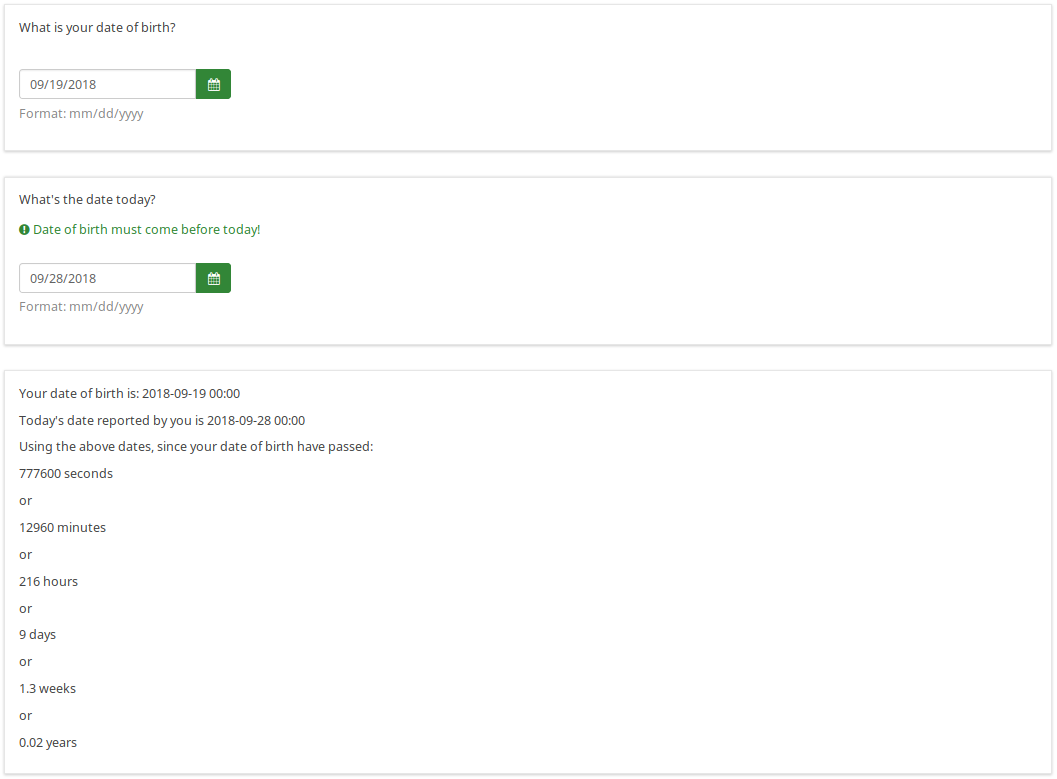
| |
Utilizzo di ExpressionScript per le valutazioni
Ecco un altro esempio su come utilizzare ExpressionScript con Domande di tipo Array e valutazioni:</ br>
Supponiamo che tu abbia 2 domande sull'array e desideri salvare i risultati dei dati di calcolo nel tuo database. In realtà è semplice, dovrai creare e testare i tuoi array e inviare una risposta fittizia per vedere se funziona e ti dà i risultati nella pagina completata.
Dettagli di implementazione:
- aggiungi una domanda di tipo equazione
- aggiungi la seguente riga supponendo che Q1 sia il codice della domanda dell'array mentre Q2 sia il secondo:
{sum(Q1_SQ001.value,Q2_SQ001.value)}
Si noti che SQ001 è il codice predefinito per qualsiasi domanda secondaria. Se modifichi il codice della sottodomanda, modifica l'equazione sopra di conseguenza.
Utilizzando em_validation_q nell'array
È possibile utilizzare l'equazione di convalida della domanda per controllare un array con qualsiasi condizione.
Dettagli di implementazione:
- per il primo array: array a scelta singola
- Il codice della domanda è ARRAY
- Il codice della sottodomanda è SQ01,SQ02,SQ03 e SQ04
** aggiorna l'equazione di convalida dell'intera domanda e metti
!is_empty(ARRAY_SQ01) e !is_empty(ARRAY_SQ03)
- per il secondo array: array di testo
- Il codice della domanda è ARRAYTEXT
- La sottodomanda al codice dell'asse Y è SY01, SY02, SY03 e SY04
- Aggiorna l'intera domanda equazione di validazione e put
count(self.sq_SY01 >= 1) e count(self.sq_SY03 >= 3)
